ASP.NET MVC 4 相依性插入
由 Web 擷取小組
此實際操作實驗室假設您具備 ASP.NET MVC 和 ASP.NET MVC 4 篩選的基本知識。 如果您之前未使用 ASP.NET MVC 4 篩選 ,建議您 ASP.NET MVC 自訂動作篩選 實際操作實驗室。
注意
所有範例程式碼和程式碼片段都包含在 Web Training Kit 中,可從 Microsoft-Web/WebCampTrainingKit 版本取得。 此實驗室特定的專案可在 MVC 4 相依性插入 ASP.NET取得。
在 物件導向程式設計 範例中,物件會在共同作業模型中共同作業,其中有參與者和取用者。 自然地,此通訊模型會產生物件和元件之間的相依性,在複雜性增加時變得難以管理。
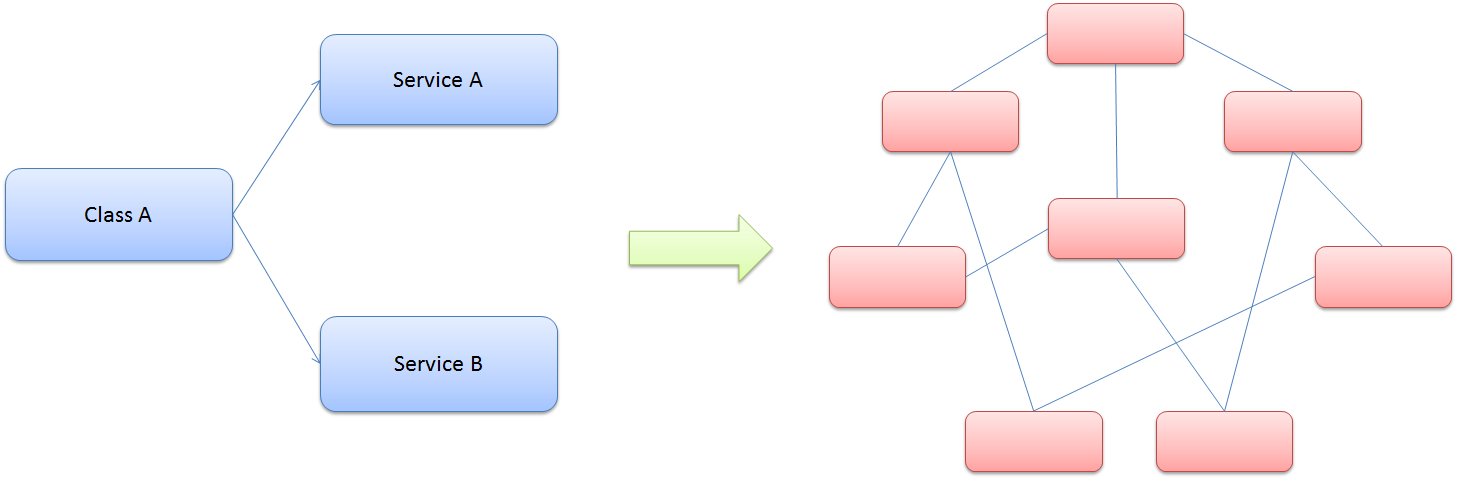 相
相
類別相依性和模型複雜度
您可能已經聽過 處理站模式 ,以及使用服務在介面與實作之間分隔,其中用戶端物件通常負責服務位置。
相依性插入模式是控制反轉的特定實作。 控制 (IoC 的反轉) 表示物件不會建立其他物件來執行其工作。 相反地,他們會從外部來源取得所需的物件 (例如 xml 組態檔) 。
相依性插入 (DI) 表示這是在沒有物件介入的情況下完成,通常是由傳遞建構函式參數和設定屬性的架構元件所完成。
相依性插入 (DI) 設計模式
概括而言,相依性插入的目標是用戶端類別 (例如 ,轉送器) 需要滿足介面 (的專案,例如 IClub) 。 它並不關心具體類型 (,例如 WoodClub、IronClub、WedgeClub 或 PutterClub) ,它想要其他人處理該 (,例如良好的 步調) 。 ASP.NET MVC 中的相依性解析程式可讓您在其他地方註冊相依性邏輯 (,例如容器或 俱樂部) 包。
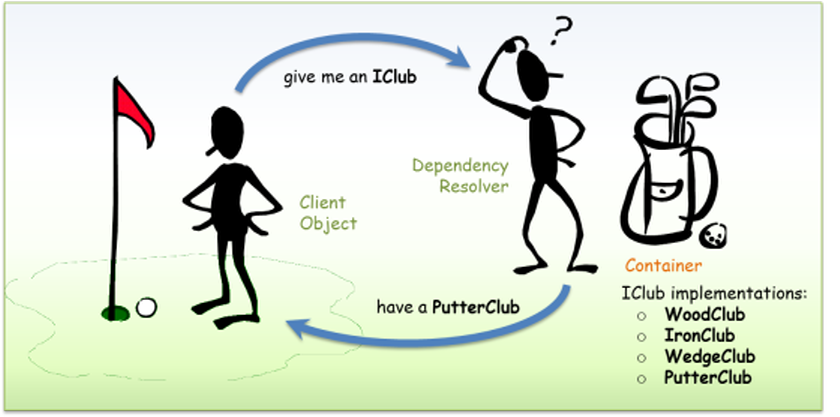 相
相
相依性插入 - 類比
使用相依性插入模式和控制反向的優點如下:
- 減少類別結合
- 增加重複使用程式碼
- 改善程式碼可維護性
- 改善應用程式測試
注意
相依性插入有時會與抽象處理站設計模式比較,但這兩種方法之間有些許差異。 DI 有一個架構,可藉由呼叫處理站和已註冊的服務來解決相依性。
現在您已瞭解相依性插入模式,您將在整個實驗室中瞭解如何在 MVC 4 ASP.NET 套用它。 您將開始使用 控制器 中的相依性插入,以包含資料庫存取服務。 接下來,您會將相依性插入套用至 檢視 ,以取用服務並顯示資訊。 最後,您將擴充 DI 以 ASP.NET MVC 4 篩選,在解決方案中插入自訂動作篩選。
在此實際操作實驗室中,您將瞭解如何:
- 使用 NuGet 套件整合 ASP.NET MVC 4 與 Unity 以進行相依性插入
- 在 ASP.NET MVC 控制器內使用相依性插入
- 在 ASP.NET MVC 檢視中使用相依性插入
- 在 ASP.NET MVC 動作篩選內使用相依性插入
注意
此實驗室使用 Unity.Mvc3 NuGet 套件進行相依性解析,但可以調整任何相依性插入架構,以使用 ASP.NET MVC 4。
必要條件
您必須有下列專案才能完成此實驗室:
- Microsoft Visual Studio Express 2012 for Web或更上層 (請參閱附錄 A,以取得如何安裝) 的指示。
安裝程式
安裝程式碼片段
為了方便起見,您將在此實驗室中管理的大部分程式碼都可以作為 Visual Studio 程式碼片段使用。 若要安裝程式碼片段,請執行 .\Source\Setup\CodeSnippets.vsi 檔案。
如果您不熟悉Visual Studio Code程式碼片段,而且想要瞭解如何使用這些程式碼片段,您可以參閱本檔中的附錄「附錄 B:使用程式碼片段」。
Exercises
此Hands-On實驗室是由下列練習所組成:
注意
每個練習都會伴隨 End 資料夾,其中包含完成練習之後應該取得的結果解決方案。 如果您需要其他練習的協助,您可以使用此解決方案作為指南。
完成此實驗室的估計時間: 30 分鐘。
練習 1:插入控制器
在本練習中,您將瞭解如何使用 NuGet 套件整合 Unity,以在 ASP.NET MVC 控制器中使用相依性插入。 基於這個理由,您會將服務包含在 MvcMusicStore 控制器中,以分隔邏輯與資料存取。 服務會在控制器建構函式中建立新的相依性,這會使用相依性插入搭配 Unity的協助來解析。
此方法將示範如何產生較少結合的應用程式,這些應用程式更有彈性且更容易維護和測試。 您也將瞭解如何整合 ASP.NET MVC 與 Unity。
關於 StoreManager 服務
開始解決方案中提供的 MVC 音樂市集現在包含一項服務,可管理名為 StoreService 的市集控制器資料。 您可以在下方找到市集服務實作。 請注意,所有方法都會傳回 Model 實體。
namespace MvcMusicStore.Controllers
{
using System.Web.Mvc;
using MvcMusicStore.Filters;
using MvcMusicStore.Services;
[MyNewCustomActionFilter(Order = 1)]
[CustomActionFilter(Order = 2)]
public class StoreController : Controller
{
private IStoreService service;
public StoreController(IStoreService service)
{
this.service = service;
}
// GET: /Store/
public ActionResult Details(int id)
{
var album = this.service.GetAlbum(id);
if (album == null)
{
return this.HttpNotFound();
}
return this.View(album);
}
public ActionResult Browse(string genre)
{
// Retrieve Genre and its Associated Albums from database
var genreModel = this.service.GetGenreByName(genre);
return this.View(genreModel);
}
public ActionResult Index()
{
var genres = this.service.GetGenres();
return this.View(genres);
}
// GET: /Store/GenreMenu
public ActionResult GenreMenu()
{
var genres = this.service.GetGenres();
return this.PartialView(genres);
}
}
}
從開始解決方案的StoreController現在會取用StoreService。 所有資料參考都已從 StoreController中移除,現在可以修改目前的資料存取提供者,而不需變更任何取用 StoreService的方法。
您會發現 StoreController 實作在類別建構函式內具有 StoreService 的相依性。
注意
本練習中引進的相依性與控制 (IoC) 的反轉 相關。
StoreController類別建構函式會收到IStoreService類型參數,這是從 類別內執行服務呼叫不可或缺的。 不過, StoreController 不會實作預設建構函式 (,但沒有任何參數) 任何控制器都必須使用 ASP.NET MVC。
若要解析相依性,控制器必須由抽象處理站建立, (傳回指定型別的任何物件) 類別。
using System;
using System.Collections.Generic;
using System.Linq;
using System.Web;
using System.Web.Mvc;
using MvcMusicStore.ViewModels;
using MvcMusicStore.Models;
using MvcMusicStore.Services;
namespace MvcMusicStore.Controllers
{
public class StoreController : Controller
{
private IStoreService service;
public StoreController(IStoreService service)
{
this.service = service;
}
//
// GET: /Store/
public ActionResult Index()
{
// Create list of genres
var genres = this.service.GetGenreNames();
// Create your view model
var viewModel = new StoreIndexViewModel
{
Genres = genres.ToList(),
NumberOfGenres = genres.Count()
};
return View(viewModel);
}
//
// GET: /Store/Browse?genre=Disco
public ActionResult Browse(string genre)
{
var genreModel = this.service.GetGenreByName(genre);
var viewModel = new StoreBrowseViewModel()
{
Genre = genreModel,
Albums = genreModel.Albums.ToList()
};
return View(viewModel);
}
//
// GET: /Store/Details/5
public ActionResult Details(int id)
{
var album = this.service.GetAlbum(id);
return View(album);
}
}
}
注意
當類別嘗試建立 StoreController 而不傳送服務物件時,您會收到錯誤,因為未宣告任何無參數建構函式。
工作 1 - 執行應用程式
在這項工作中,您將執行 Begin 應用程式,其中包含服務到存放區控制器,以分隔資料存取與應用程式邏輯。
執行應用程式時,您會收到例外狀況,因為控制器服務預設不會傳遞為參數:
開啟Source\Ex01-Injecting Controller\Begin中的Begin方案。
您必須先下載一些遺漏的 NuGet 套件,才能繼續。 若要這樣做,請按一下 [專案] 功能表,然後選取 [ 管理 NuGet 套件]。
在 [ 管理 NuGet 套件] 對話方塊中,按一下 [ 還原 ] 以下載遺漏的套件。
最後,按一下 [建 | 置建置方案] 來建置方案。
注意
使用 NuGet 的其中一個優點是,您不需要寄送專案中的所有程式庫,以減少專案大小。 使用 NuGet Power Tools,藉由在 Packages.config 檔案中指定套件版本,您將能夠在第一次執行專案時下載所有必要的程式庫。 這就是您從此實驗室開啟現有解決方案之後,必須執行這些步驟的原因。
按 Ctrl + F5 執行應用程式而不進行偵錯。 您將會收到錯誤訊息:「沒有為此物件定義的無參數建構函式」:
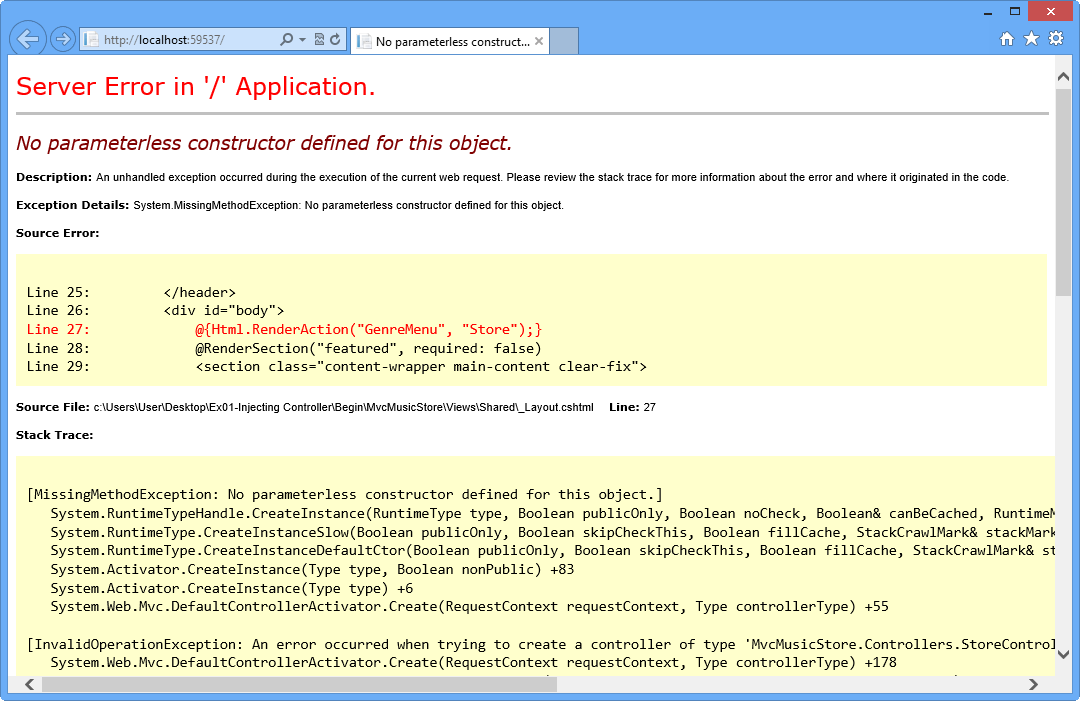
執行 ASP.NET MVC Begin 應用程式時發生錯誤
關閉瀏覽器。
在下列步驟中,您將使用音樂市集解決方案來插入此控制器所需的相依性。
工作 2 - 將 Unity 納入 MvcMusicStore 解決方案
在這項工作中,您會將 Unity.Mvc3 NuGet 套件包含在解決方案中。
注意
Unity.Mvc3 套件是專為 ASP.NET MVC 3 所設計,但與 ASP.NET MVC 4 完全相容。
Unity 是輕量型、可延伸的相依性插入容器,具有實例和類型攔截的選擇性支援。 它是一般用途的容器,可用於任何類型的 .NET 應用程式。 它提供相依性插入機制中找到的所有常見功能,包括:物件建立、在執行時間指定相依性和彈性來指定需求抽象概念,方法是將元件組態延遲至容器。
在MvcMusicStore專案中安裝Unity.Mvc3 NuGet 套件。 若要這樣做,請從[檢視 | 其他視窗] 開啟[套件管理員主控台]。
執行下列命令。
PMC
Install-Package Unity.Mvc3
安裝 Unity.Mvc3 NuGet 套件
安裝 Unity.Mvc3 套件之後,請流覽它自動新增的檔案和資料夾,以簡化 Unity 設定。
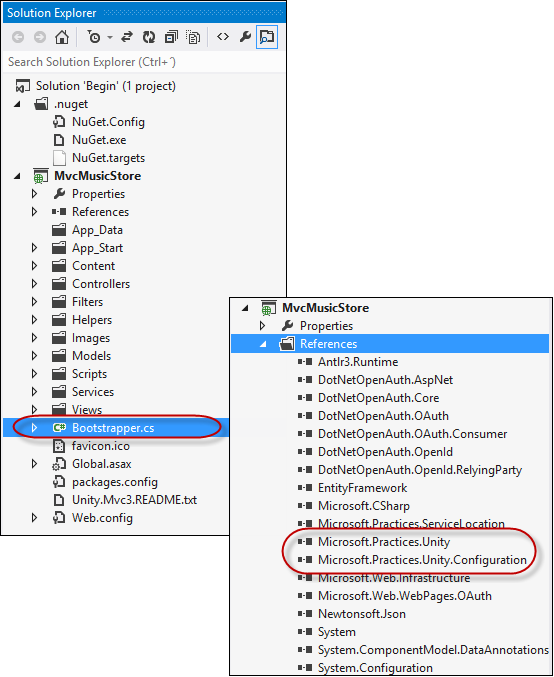
已安裝 Unity.Mvc3 套件
工作 3 - 在 Global.asax.cs 中註冊 Unity Application_Start
在這項工作中,您將更新位於 Global.asax.cs中的Application_Start方法,以呼叫 Unity 啟動載入器初始化運算式,然後更新註冊要用於相依性插入之服務和控制器的啟動載入器檔案。
現在,您將連結啟動載入器,這是初始化 Unity 容器和相依性解析程式的檔案。 若要這樣做,請開啟 Global.asax.cs ,並在 Application_Start 方法中新增下列醒目提示的程式碼。
(程式碼片段 - ASP.NET 相依性插入實驗室 - Ex01 - 初始化 Unity)
protected void Application_Start() { AreaRegistration.RegisterAllAreas(); WebApiConfig.Register(GlobalConfiguration.Configuration); FilterConfig.RegisterGlobalFilters(GlobalFilters.Filters); RouteConfig.RegisterRoutes(RouteTable.Routes); BundleConfig.RegisterBundles(BundleTable.Bundles); Bootstrapper.Initialise(); AppConfig.Configure(); }開啟 Bootstrapper.cs 檔案。
包含下列命名空間: MvcMusicStore.Services 和 MusicStore.Controllers。
(程式碼片段 - ASP.NET 相依性插入實驗室 - Ex01 - 啟動載入器新增命名空間)
using System.Web.Mvc; using Microsoft.Practices.Unity; using Unity.Mvc3; using MvcMusicStore.Services; using MvcMusicStore.Controllers;以下列程式碼取代 BuildUnityContainer 方法的內容,以註冊市集控制器和市集服務。
(程式碼片段 - ASP.NET 相依性插入實驗室 - Ex01 - 註冊存放區控制器和服務)
private static IUnityContainer BuildUnityContainer() { var container = new UnityContainer(); container.RegisterType<IStoreService, StoreService>(); container.RegisterType<IController, StoreController>("Store"); return container; }
工作 4 - 執行應用程式
在這項工作中,您將執行應用程式,以確認它現在可以在包含 Unity 之後載入。
按 F5 執行應用程式,應用程式現在應該會載入,而不會顯示任何錯誤訊息。
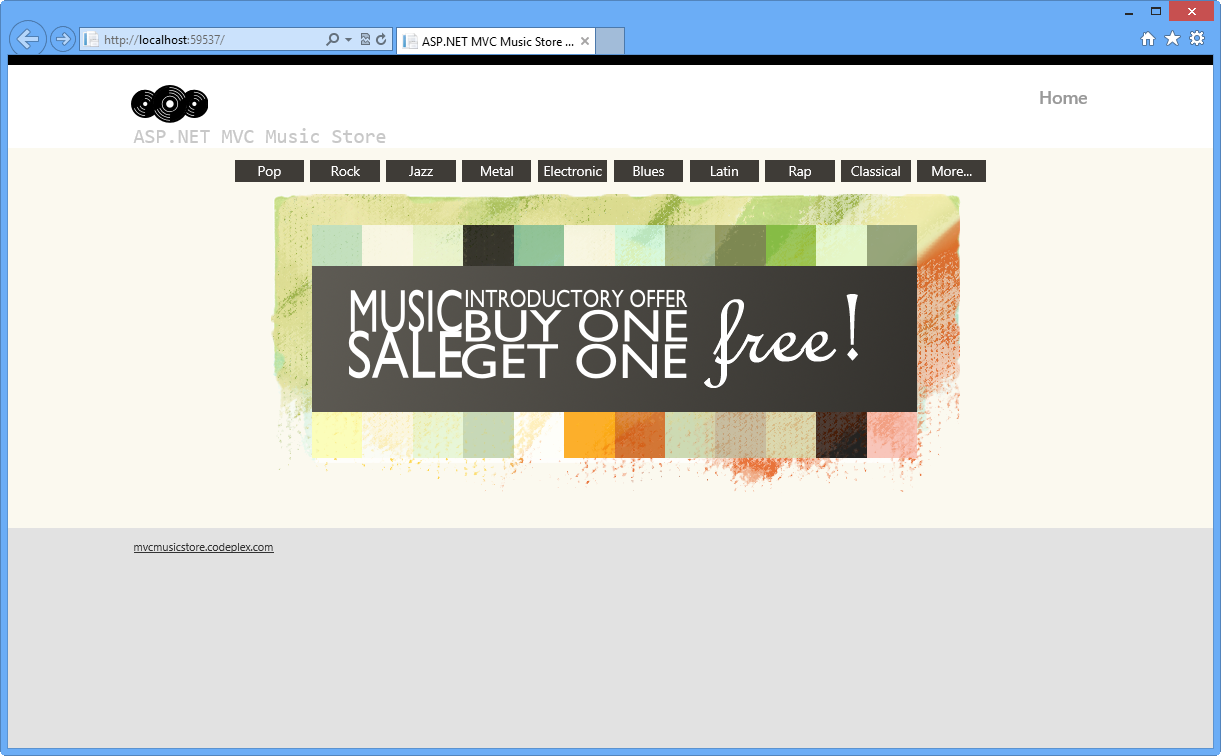
使用相依性插入執行應用程式
流覽至 /Store。 這會叫用 StoreController,其現在使用 Unity建立。
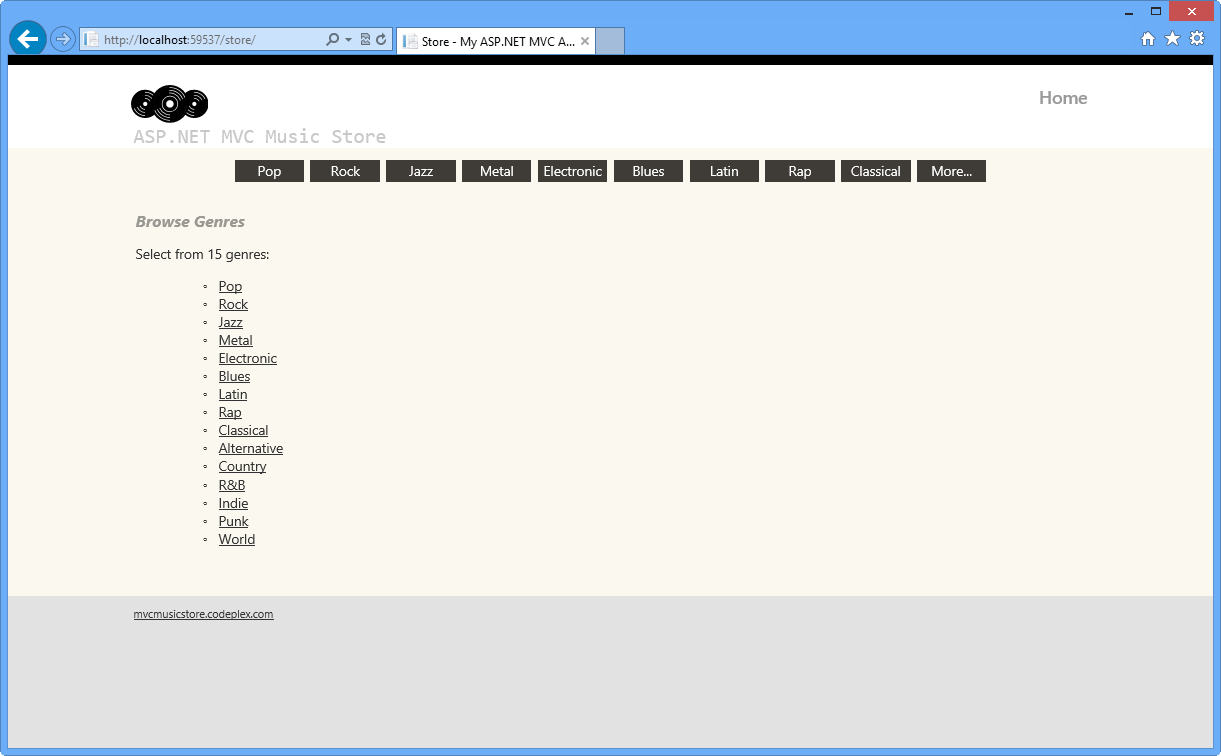
MVC 音樂市集
關閉瀏覽器。
在下列練習中,您將瞭解如何擴充相依性插入範圍,以在 MVC 檢視和動作篩選內 ASP.NET 使用它。
練習 2:插入檢視
在此練習中,您將瞭解如何在檢視中使用相依性插入,以及 Unity 整合 ASP.NET MVC 4 的新功能。 若要這樣做,您會在市集流覽檢視內呼叫自訂服務,其會顯示訊息和下圖。
然後,您會將專案與 Unity 整合,並建立自訂相依性解析程式來插入相依性。
工作 1 - 建立取用服務的檢視
在此工作中,您將建立檢視來執行服務呼叫以產生新的相依性。 此服務是由此解決方案中包含的簡單傳訊服務所組成。
開啟Source\Ex02-Injecting View\Begin資料夾中的Begin方案。 否則,您可以繼續使用完成上一個練習所取得的 結束 解決方案。
如果您開啟提供的 Begin 解決方案,您必須先下載一些遺漏的 NuGet 套件,才能繼續。 若要這樣做,請按一下 [專案] 功能表,然後選取 [ 管理 NuGet 套件]。
在 [ 管理 NuGet 套件] 對話方塊中,按一下 [ 還原 ] 以下載遺漏的套件。
最後,按一下 [建置建置方案] 來建 | 置方案。
注意
使用 NuGet 的其中一個優點是,您不需要寄送專案中的所有程式庫,進而減少專案大小。 使用 NuGet Power Tools,藉由在Packages.config檔案中指定套件版本,您就能夠在第一次執行專案時下載所有必要的程式庫。 這就是您從此實驗室開啟現有解決方案之後,必須執行這些步驟的原因。
如需詳細資訊,請參閱這篇文章: https://docs.nuget.org/docs/workflows/using-nuget-without-committing-packages 。
在/Services的 [來源 \Assets] 資料夾中包含MessageService.cs和IMessageService.cs類別。 若要這樣做,請以滑鼠右鍵按一下 [服務 ] 資料夾,然後選取 [ 新增現有專案]。 流覽至檔案的位置並加以包含。
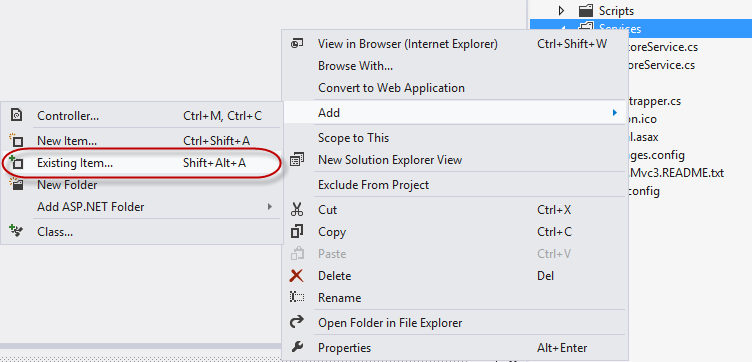
新增訊息服務和服務介面
注意
IMessageService介面會定義MessageService類別所實作的兩個屬性。 這些屬性 -Message 和 ImageUrl- 會儲存要顯示之影像的訊息和 URL。
在專案的根資料夾中建立/Pages資料夾,然後從Source\Assets新增現有的類別 MyBasePage.cs。 您將繼承自的基底頁面具有下列結構。
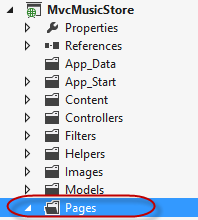
namespace MvcMusicStore.Pages { using System; using System.Collections.Generic; using System.Linq; using System.Web; using Microsoft.Practices.Unity; using MvcMusicStore.Models; using MvcMusicStore.Services; public class MyBasePage : System.Web.Mvc.WebViewPage<Genre> { [Dependency] public IMessageService MessageService { get; set; } public override void Execute() { } } }從/Views/Store資料夾開啟Browse.cshtml檢視,並使它繼承自MyBasePage.cs。
@inherits MvcMusicStore.Pages.MyBasePage @{ ViewBag.Title = "Browse Albums"; }在 [流覽 ] 檢視中,新增 對 MessageService 的呼叫,以顯示服務所擷取的影像和訊息。 (C#)
@inherits MvcMusicStore.Pages.MyBasePage @{ Viewbag.Title = "Browse Albums"; } <div> @this.MessageService.Message <br /> <img alt="@this.MessageService.Message" src="@this.MessageService.ImageUrl" /> </div> ...
工作 2 - 包含自訂相依性解析程式和自訂檢視頁面啟動程式
在上一個工作中,您已在檢視內插入新的相依性,以在其中執行服務呼叫。 現在,您將實作 ASP.NET MVC 相依性插入介面 IViewPageActivator 和 IDependencyResolver來解決該相依性。 您將在解決方案中包含 IDependencyResolver 的實作,以使用 Unity 來處理服務擷取。 然後,您將包含另一個 IViewPageActivator 介面的自訂實作,以解決檢視的建立。
注意
由於 ASP.NET MVC 3,相依性插入的實作已簡化介面來註冊服務。 IDependencyResolver 和 IViewPageActivator 是相依性插入 ASP.NET MVC 3 功能的一部分。
- IDependencyResolver 介面會取代先前的 IMvcServiceLocator。 IDependencyResolver 的實作者必須傳回服務或服務集合的實例。
public interface IDependencyResolver {
object GetService(Type serviceType);
IEnumerable<object> GetServices(Type serviceType);
}
- IViewPageActivator 介面可讓您更精細地控制如何透過相依性插入具現化檢視頁面。 實作 IViewPageActivator 介面的類別可以使用內容資訊來建立檢視實例。
public interface IViewPageActivator {
object Create(ControllerContext controllerContext, Type type);
}
在專案的根資料夾中建立 /Factories 資料夾。
從/Sources/Assets/將CustomViewPageActivator.cs包含至解決方案至Factoryies資料夾。 若要這樣做,請以滑鼠右鍵按一下 /Factories 資料夾,選取 [ 新增] |現有的專案 ,然後選取 CustomViewPageActivator.cs。 這個類別會實作 IViewPageActivator 介面來保存 Unity 容器。
namespace MvcMusicStore.Factories { using System; using System.Collections.Generic; using System.Linq; using System.Web; using System.Web.Mvc; using Microsoft.Practices.Unity; public class CustomViewPageActivator : IViewPageActivator { private IUnityContainer container; public CustomViewPageActivator(IUnityContainer container) { this.container = container; } public object Create(ControllerContext controllerContext, Type type) { return this.container.Resolve(type); } } }注意
CustomViewPageActivator 負責使用 Unity 容器來管理檢視的建立。
將 UnityDependencyResolver.cs 檔案從 /Sources/Assets 包含至 /Factories 資料夾。 若要這樣做,請以滑鼠右鍵按一下 /Factories 資料夾,選取 [ 新增] |現有的專案 ,然後選取 UnityDependencyResolver.cs 檔案。
namespace MvcMusicStore.Factories { using System; using System.Collections.Generic; using System.Linq; using System.Web; using System.Web.Mvc; using Microsoft.Practices.Unity; public class UnityDependencyResolver : IDependencyResolver { private IUnityContainer container; private IDependencyResolver resolver; public UnityDependencyResolver(IUnityContainer container, IDependencyResolver resolver) { this.container = container; this.resolver = resolver; } public object GetService(Type serviceType) { try { return this.container.Resolve(serviceType); } catch { return this.resolver.GetService(serviceType); } } public IEnumerable<object> GetServices(Type serviceType) { try { return this.container.ResolveAll(serviceType); } catch { return this.resolver.GetServices(serviceType); } } } }注意
UnityDependencyResolver 類別是 Unity 的自訂 DependencyResolver。 在 Unity 容器內找不到服務時,會叫用基底解析程式。
在下列工作中,這兩個實作都會註冊,讓模型知道服務和檢視的位置。
工作 3 - 註冊 Unity 容器內的相依性插入
在這項工作中,您會將所有先前的工作放在一起,讓相依性插入能夠運作。
到目前為止,您的解決方案具有下列元素:
- 繼承自MyBaseClass並取用MessageService的流覽檢視。
- 中繼類別 -MyBaseClass-,其已針對服務介面宣告相依性插入。
- 服務 - MessageService - 及其介面 IMessageService。
- Unity - UnityDependencyResolver 的自訂相依性解析程式,可處理服務擷取。
- 建立頁面的檢視頁面啟動器 - CustomViewPageActivator 。
若要插入 流覽 檢視,您現在會在 Unity 容器中註冊自訂相依性解析程式。
開啟 Bootstrapper.cs 檔案。
在 Unity 容器中註冊 MessageService 的實例,以初始化服務:
(程式碼片段 - ASP.NET 相依性插入實驗室 - Ex02 - 註冊訊息服務)
private static IUnityContainer BuildUnityContainer() { var container = new UnityContainer(); container.RegisterType<IStoreService, StoreService>(); container.RegisterType<IController, StoreController>("Store"); container.RegisterInstance<IMessageService>(new MessageService { Message = "You are welcome to our Web Camps Training Kit!", ImageUrl = "/Content/Images/webcamps.png" }); //... }新增 MvcMusicStore.Factories 命名空間的 參考。
(程式碼片段 - ASP.NET 相依性插入實驗室 - Ex02 - Factoryies 命名空間)
using System.Web.Mvc; using Microsoft.Practices.Unity; using Unity.Mvc3; using MvcMusicStore.Services; using MvcMusicStore.Controllers; using MvcMusicStore.Factories;將 CustomViewPageActivator 註冊為 Unity 容器中的檢視頁面啟動程式:
(程式碼片段 - ASP.NET 相依性插入實驗室 - Ex02 - 註冊 CustomViewPageActivator)
private static IUnityContainer BuildUnityContainer() { var container = new UnityContainer(); container.RegisterType<IStoreService, StoreService>(); container.RegisterType<IController, StoreController>("Store"); container.RegisterInstance<IMessageService>(new MessageService { Message = "You are welcome to our Web Camps Training Kit!", ImageUrl = "/Content/Images/webcamps.png" }); container.RegisterType<IViewPageActivator, CustomViewPageActivator>(new InjectionConstructor(container)); return container; }以 UnityDependencyResolver實例取代 ASP.NET MVC 4 預設相依性解析程式。 若要這樣做,請使用下列程式碼取代 Initialize 方法內容:
(程式碼片段 - ASP.NET 相依性插入實驗室 - Ex02 - 更新相依性解析程式)
public static void Initialise() { var container = BuildUnityContainer(); DependencyResolver.SetResolver(new Unity.Mvc3.UnityDependencyResolver(container)); IDependencyResolver resolver = DependencyResolver.Current; IDependencyResolver newResolver = new Factories.UnityDependencyResolver(container, resolver); DependencyResolver.SetResolver(newResolver); }注意
ASP.NET MVC 提供預設的相依性解析程式類別。 若要使用自訂相依性解析程式作為我們為 unity 建立的解析程式,必須取代此解析程式。
工作 4 - 執行應用程式
在這項工作中,您將執行應用程式,以確認市集瀏覽器會取用服務,並顯示擷取的影像和訊息:
按 F5 鍵執行應用程式。
按一下 [內容類型] 功能表中的 [岩石 ],並查看 MessageService 如何插入檢視,並載入歡迎訊息和影像。 在此範例中,我們會輸入 「Rock」:
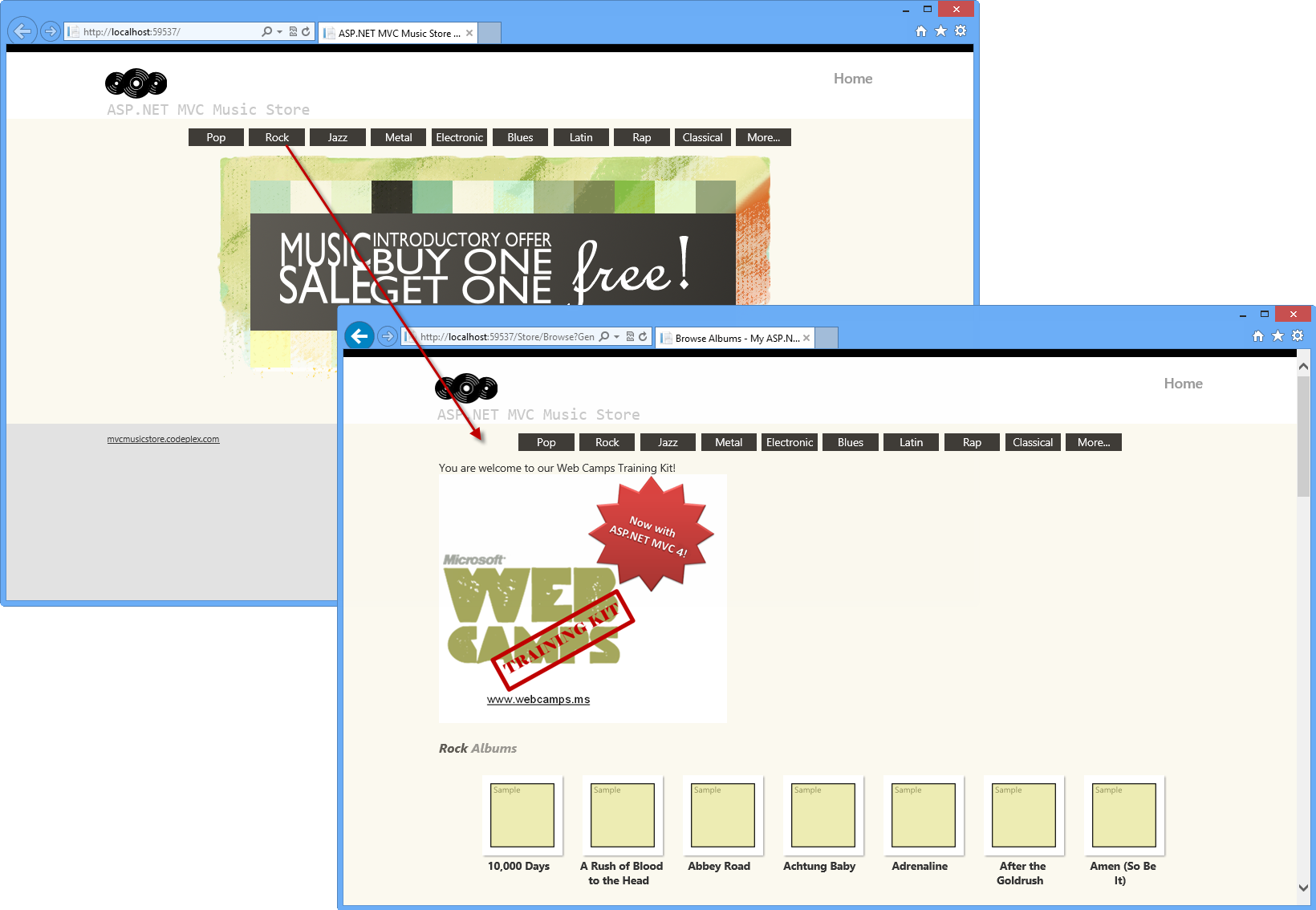
MVC 音樂市集 - 檢視插入
關閉瀏覽器。
練習 3:插入動作篩選
在先前的Hands-On實驗室 自訂動作篩選 中,您已使用篩選自訂和插入。 在此練習中,您將瞭解如何使用 Unity 容器插入相依性插入來插入篩選。 若要這樣做,您會將新增至音樂市集解決方案的自訂動作篩選器,以追蹤網站的活動。
工作 1 - 在解決方案中包含追蹤篩選
在這項工作中,您會在音樂市集中包含自訂動作篩選來追蹤事件。 由於先前的實驗室「自訂動作篩選」中已處理自訂動作篩選概念,因此您只會從此實驗室的 Assets 資料夾包含篩選類別,然後建立 Unity 的篩選提供者:
開啟Source\Ex03 - Injecting Action Filter\Begin資料夾中的Begin方案。 否則,您可以繼續使用完成上一個練習所取得的 結束 解決方案。
如果您開啟提供的 Begin 解決方案,您必須先下載一些遺漏的 NuGet 套件,才能繼續。 若要這樣做,請按一下 [專案] 功能表,然後選取 [ 管理 NuGet 套件]。
在 [ 管理 NuGet 套件] 對話方塊中,按一下 [ 還原 ] 以下載遺漏的套件。
最後,按一下 [建置建置方案] 來建 | 置方案。
注意
使用 NuGet 的其中一個優點是,您不需要寄送專案中的所有程式庫,進而減少專案大小。 使用 NuGet Power Tools,藉由在Packages.config檔案中指定套件版本,您就能夠在第一次執行專案時下載所有必要的程式庫。 這就是您從此實驗室開啟現有解決方案之後,必須執行這些步驟的原因。
如需詳細資訊,請參閱這篇文章: https://docs.nuget.org/docs/workflows/using-nuget-without-committing-packages 。
將來自 /Sources/Assets 的TraceActionFilter.cs檔案包含至/Filters資料夾。
namespace MvcMusicStore.Filters { using System; using System.Collections.Generic; using System.Linq; using System.Web; using System.Web.Mvc; public class TraceActionFilter : IActionFilter { public void OnActionExecuted(ActionExecutedContext filterContext) { filterContext.HttpContext.Trace.Write("OnActionExecuted"); filterContext.HttpContext.Trace.Write("Action " + filterContext.ActionDescriptor.ActionName); filterContext.HttpContext.Trace.Write("Controller " + filterContext.ActionDescriptor.ControllerDescriptor.ControllerName); } public void OnActionExecuting(ActionExecutingContext filterContext) { filterContext.HttpContext.Trace.Write("OnActionExecuting"); filterContext.HttpContext.Trace.Write("Action " + filterContext.ActionDescriptor.ActionName); filterContext.HttpContext.Trace.Write("Controller " + filterContext.ActionDescriptor.ControllerDescriptor.ControllerName); } } }注意
此自訂動作篩選器會執行 ASP.NET 追蹤。 您可以檢查「ASP.NET MVC 4 本機和動態動作篩選」實驗室以取得更多參考。
將空類別FilterProvider.cs新增至/Filters資料夾中的專案。
在FilterProvider.cs中新增System.Web.Mvc和Microsoft.Practices.Unity命名空間。
(程式碼片段 - ASP.NET 相依性插入實驗室 - Ex03 - 篩選提供者新增命名空間)
using System; using System.Collections.Generic; using System.Linq; using System.Web; using System.Web.Mvc; using Microsoft.Practices.Unity; namespace MvcMusicStore.Filters { public class FilterProvider { } }讓類別繼承自 IFilterProvider 介面。
namespace MvcMusicStore.Filters { public class FilterProvider : IFilterProvider { } }在FilterProvider類別中新增IUnityContainer屬性,然後建立類別建構函式以指派容器。
(程式碼片段 - ASP.NET 相依性插入實驗室 - Ex03 - 篩選提供者建構函 式)
public class FilterProvider : IFilterProvider { private IUnityContainer container; public FilterProvider(IUnityContainer container) { this.container = container; } }注意
篩選提供者類別建構函式不會在 內建立 新的 物件。 容器會當做參數傳遞,且 Unity 會解析相依性。
在FilterProvider類別中,從IFilterProvider介面實作GetFilters方法。
(程式碼片段 - ASP.NET 相依性插入實驗室 - Ex03 - 篩選提供者 GetFilters)
public class FilterProvider : IFilterProvider { private IUnityContainer container; public FilterProvider(IUnityContainer container) { this.container = container; } public IEnumerable<Filter> GetFilters(ControllerContext controllerContext, ActionDescriptor actionDescriptor) { foreach (IActionFilter actionFilter in this.container.ResolveAll<IActionFilter>()) { yield return new Filter(actionFilter, FilterScope.First, null); } } }
工作 2 - 註冊和啟用篩選
在這項工作中,您將啟用網站追蹤。 若要這樣做,您會在 Bootstrapper.cs BuildUnityContainer 方法中註冊篩選準則,以開始追蹤:
開啟位於專案根目錄中 的Web.config ,並在 System.Web 群組啟用追蹤追蹤。
<system.web> <trace enabled="true"/> <compilation debug="true" targetFramework="4.5">在專案根目錄開啟 Bootstrapper.cs 。
新增 MvcMusicStore.Filters 命名空間的參考。
(程式碼片段 - ASP.NET 相依性插入實驗室 - Ex03 - 啟動載入器新增命名空間)
using System.Web.Mvc; using Microsoft.Practices.Unity; using Unity.Mvc3; using MvcMusicStore.Services; using MvcMusicStore.Controllers; using MvcMusicStore.Factories; using MvcMusicStore.Filters;選取 BuildUnityContainer 方法,並在 Unity 容器中註冊篩選。 您必須註冊篩選提供者以及動作篩選準則。
(程式碼片段 - ASP.NET 相依性插入實驗室 - Ex03 - 註冊 FilterProvider 和 ActionFilter)
private static IUnityContainer BuildUnityContainer() { var container = new UnityContainer(); //... container.RegisterInstance<IFilterProvider>("FilterProvider", new FilterProvider(container)); container.RegisterInstance<IActionFilter>("LogActionFilter", new TraceActionFilter()); return container; }
工作 3 - 執行應用程式
在這項工作中,您將執行應用程式,並測試自訂動作篩選器是否正在追蹤活動:
按 F5 鍵執行應用程式。
按一下 [內容類型] 功能表中的 [岩石 ]。 如果您想要,您可以流覽至更多內容類型。
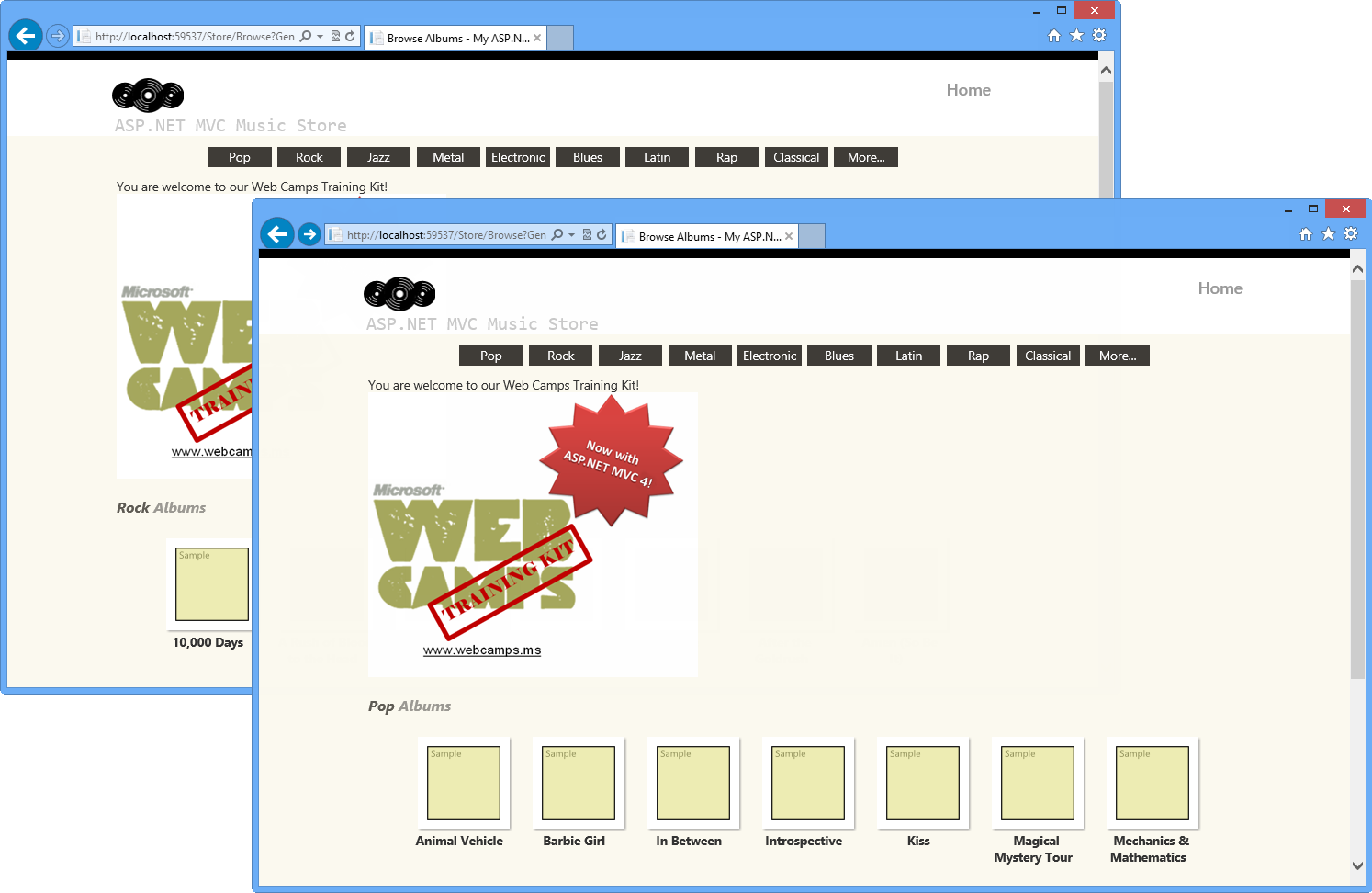
Music 市集
流覽至 /Trace.axd 以查看 [應用程式追蹤] 頁面,然後按一下 [ 檢視詳細資料]。
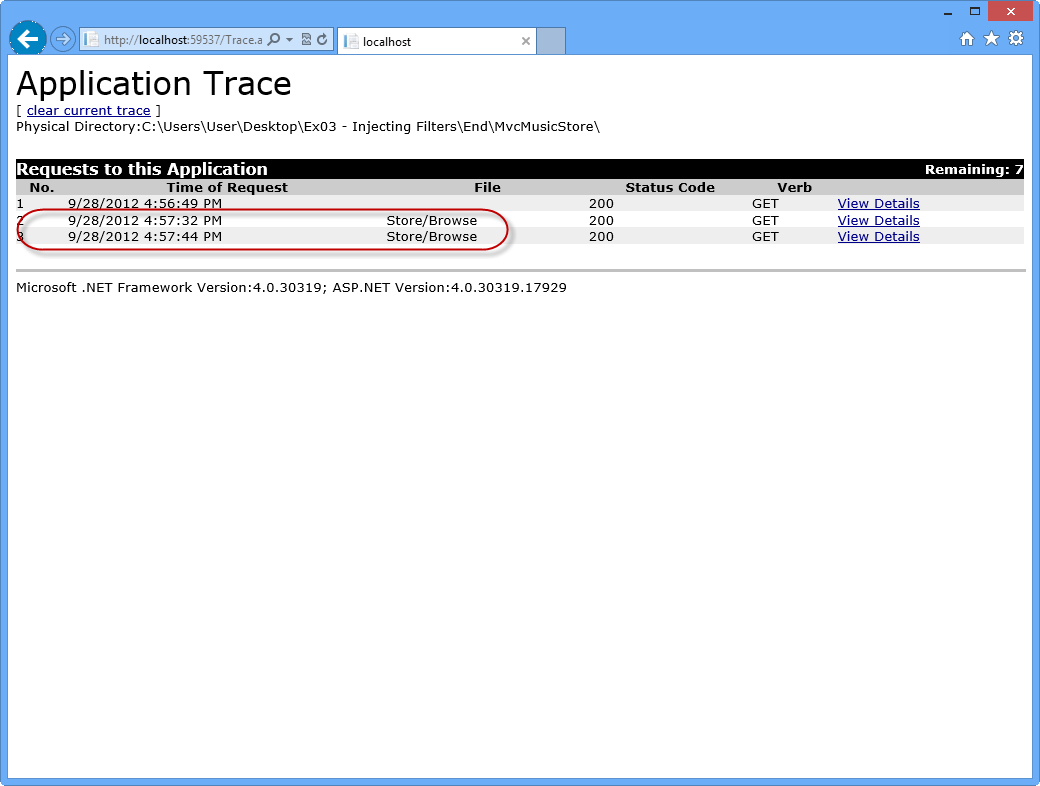
應用程式追蹤記錄檔
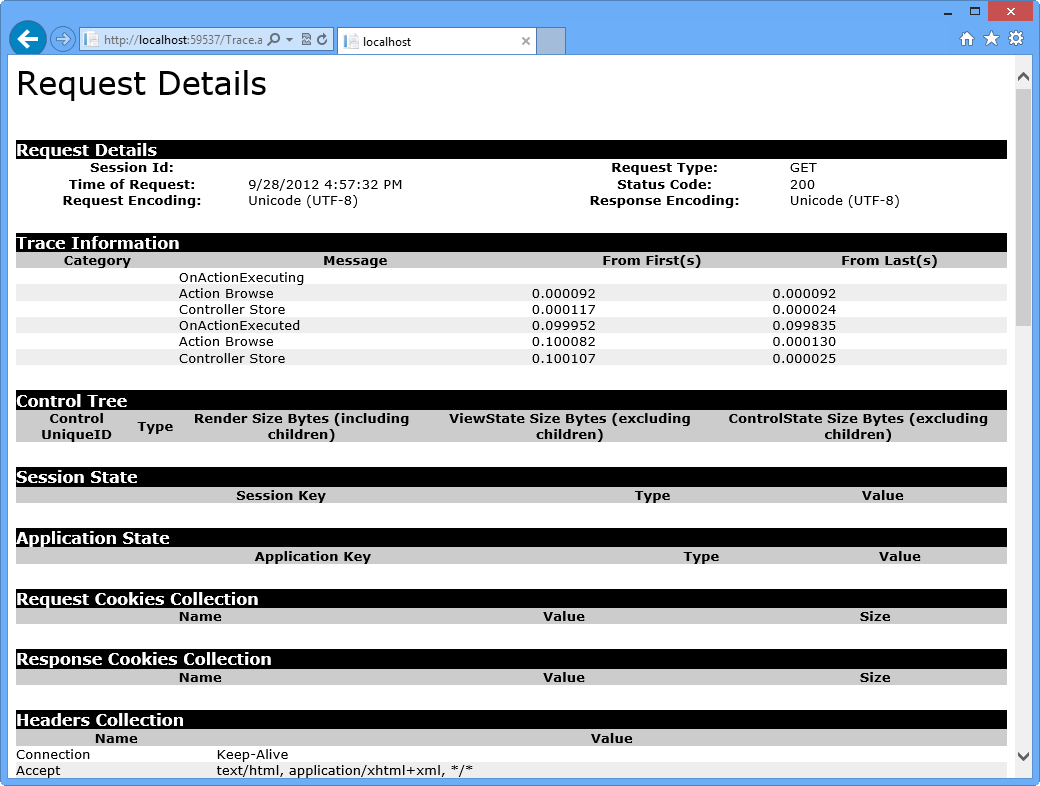
應用程式追蹤 - 要求詳細資料
關閉瀏覽器。
摘要
藉由完成此Hands-On實驗室,您已瞭解如何使用 NuGet 套件整合 Unity,在 ASP.NET MVC 4 中使用相依性插入。 為了達到此目的,您已在控制器、檢視和動作篩選內使用相依性插入。
已涵蓋下列概念:
- ASP.NET MVC 4 相依性插入功能
- 使用 Unity.Mvc3 NuGet 套件的 Unity 整合
- 控制器中的相依性插入
- 檢視中的相依性插入
- 動作篩選的相依性插入
附錄 A:安裝 Visual Studio Express 2012 for Web
您可以使用 Microsoft Web Platform Installer 安裝Microsoft Visual Studio Express 2012 for Web或其他「快速」版本。 下列指示會引導您使用Microsoft Web Platform Installer安裝Visual Studio Express 2012 for Web所需的步驟。
前往 https://go.microsoft.com/?linkid=9810169。 或者,如果您已安裝 Web Platform Installer,您可以開啟它,並使用Windows Azure SDK 搜尋產品「Visual Studio Express 2012 for Web」。
按一下 [ 立即安裝]。 如果您沒有 Web Platform Installer ,系統會將您重新導向以下載並先安裝。
Web Platform Installer開啟之後,按一下 [安裝] 以啟動安裝程式。
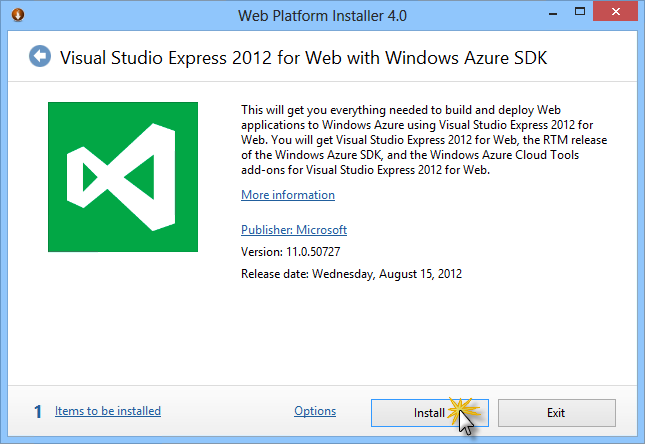
安裝Visual Studio Express
閱讀所有產品的授權和條款,然後按一下 [ 我接受 ] 繼續。
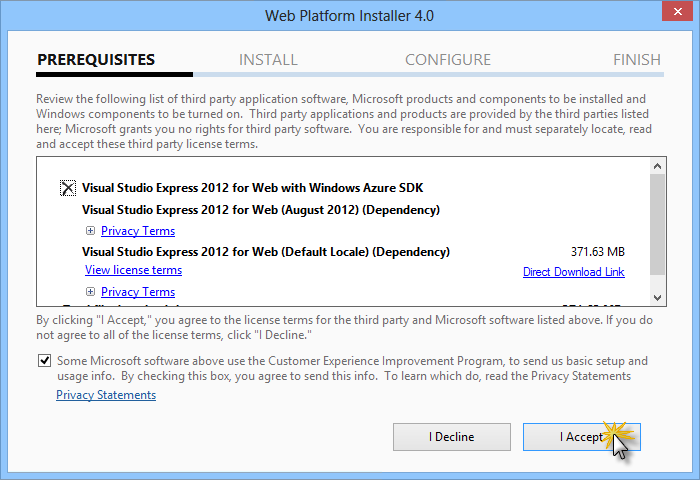
接受授權條款
等候下載和安裝程式完成。
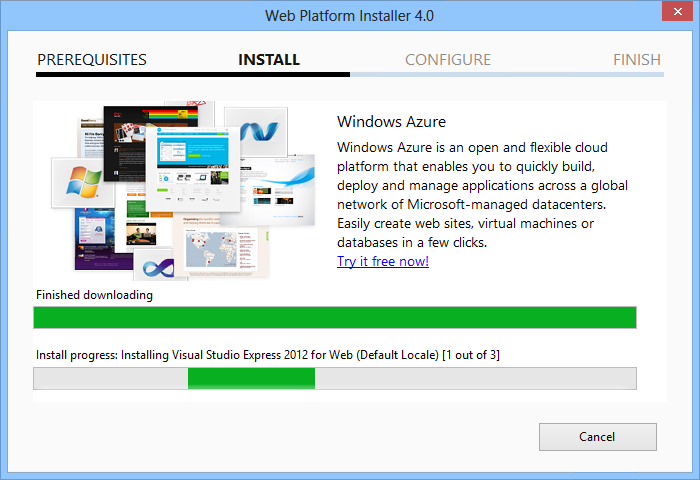
安裝進度
安裝完成時,按一下 [ 完成]。
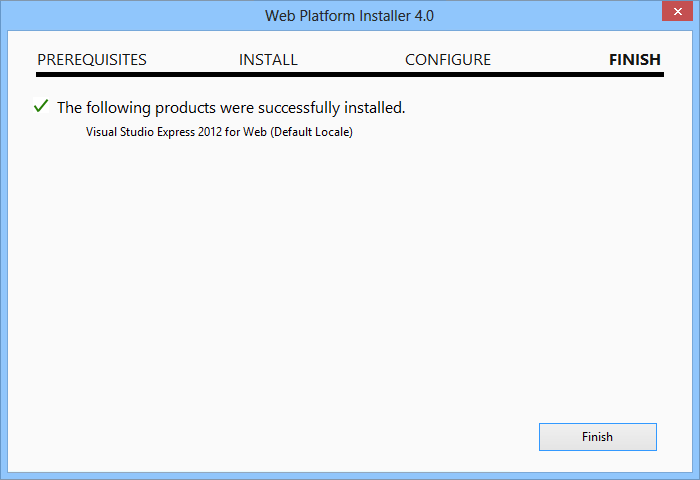
安裝已完成
按一下 [結束 ] 以關閉 Web Platform Installer。
若要開啟 web 的Visual Studio Express,請移至 [開始] 畫面並開始撰寫 「VS Express」,然後按一下[VS Express for Web] 圖格。
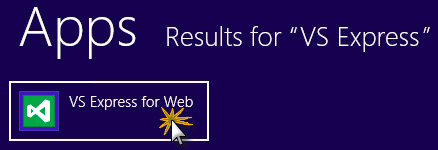
VS Express for Web 圖格
附錄 B:使用程式碼片段
使用程式碼片段時,您會有指尖所需的所有程式碼。 實驗室檔會告訴您何時可以使用它們,如下圖所示。
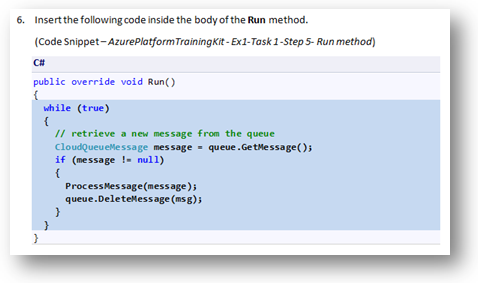
使用 Visual Studio 程式碼片段將程式碼插入專案中
僅使用鍵盤 (C# 新增程式碼片段)
- 將游標放在您要插入程式碼的位置。
- 開始輸入程式碼片段名稱, (不含空格或連字號) 。
- 監看 IntelliSense 顯示相符的程式碼片段名稱。
- 選取正確的程式碼片段 (或持續輸入,直到選取整個程式碼片段的名稱) 為止。
- 按 Tab 鍵兩次,將程式碼片段插入游標位置。
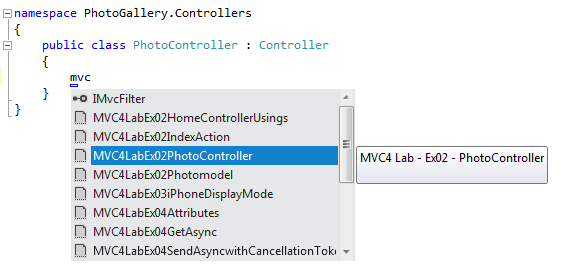
開始輸入程式碼片段名稱

按 Tab 鍵以選取醒目提示的程式碼片段
![[按 Tab],程式碼片段將會展開 再次按 Tab 鍵,程式碼片段會再次展開](aspnet-mvc-4-dependency-injection/_static/image22.png)
再次按 Tab 鍵,程式碼片段將會展開
若要使用滑鼠 (C# 新增程式碼片段,Visual Basic 和 XML) 1. 以滑鼠右鍵按一下您要插入程式碼片段的位置。
- 選取 [插入程式碼片段 ],後面接著 [我的程式碼片段]。
- 按一下相關程式碼片段,從清單中挑選相關程式碼片段。
![按右鍵您要插入程式碼片段的位置,然後選取 [插入程式碼片段] 以滑鼠右鍵按一下您要插入程式碼片段的位置,然後選取 [插入程式碼片段](aspnet-mvc-4-dependency-injection/_static/image23.png) ] 以滑鼠
] 以滑鼠
以滑鼠右鍵按一下您要插入程式碼片段的位置,然後選取 [插入程式碼片段]
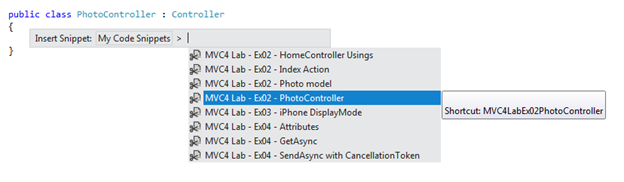
按一下相關程式碼片段,從清單中挑選相關的程式碼片段
意見反應
即將登場:在 2024 年,我們將逐步淘汰 GitHub 問題作為內容的意見反應機制,並將它取代為新的意見反應系統。 如需詳細資訊,請參閱:https://aka.ms/ContentUserFeedback。
提交並檢視相關的意見反應